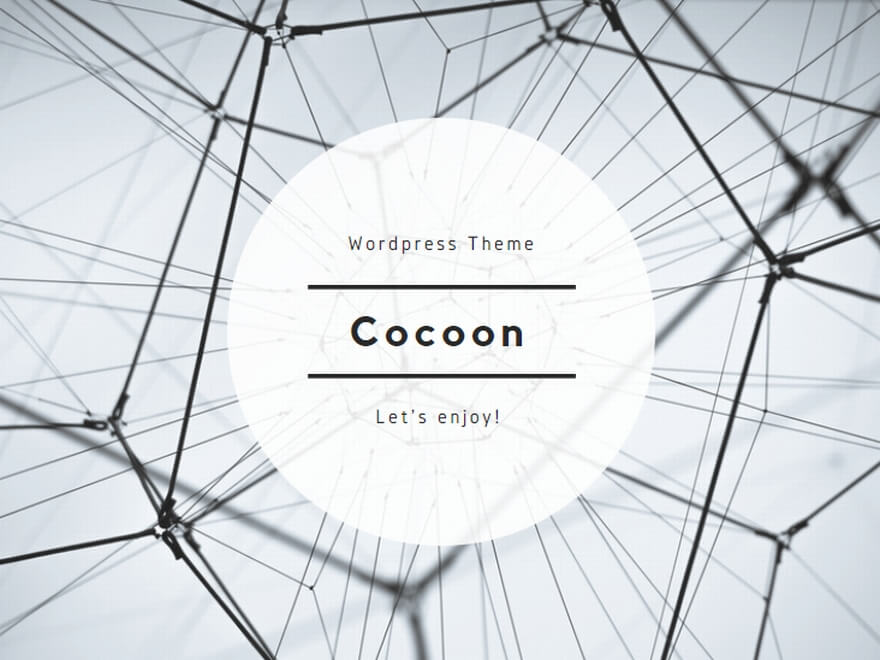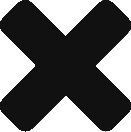Hyper-Vサーバを立て、ゲストOS、設定等を行うのに、Hyper-V Managerを設定する。
インストール
Hyper-V Managerをインストールする
Windowsの機能追加でHyper-V Management Toolsを選択し、インストール開始。

設定
コマンドプロンプト、パワーシェルを管理者権限で開き、下記のコマンドを実行する。
Hyper-Vサーバ名が、名前解決できるようにしておく。
※名前解決ができないときは、hostsファイルにIPとHyper-Vサーバ名を追加する。
1.コマンドプロンプトで実行
winrm quickconfig
2.パワーシェルで実行
Set-Item wsman:\localhost\Client\TrustedHosts -Value 【Hyper-Vサーバ名】 -Concatenate
Get-Item wsman:\localhost\Client\TrustedHosts
3.コマンドプロンプトで実行
cmdkey /add:【Hyper-Vサーバ名】 /user:【ログインID】 /pass:【ログインパスワード】
エラー
アクセス権限がないエラーの対処法:参照元
- Hyper-V Managerを閉じる
- スタートメニューで %windir% とタイプし、エンターキーをクリック
- フォルダが開いたら、dcomcnfg を検索
- System32したのdcomcnfg.exeを右クリックで、管理者権限で開く

- コンポネントサービスが開いたら、My ComputerのPropertiesをクリック

- COM Securityタブを開き、Access PermissionsしたのEdit Limitsをクリック
- ANONYMOUS LOGONのRemote Accessにチェックが入っていなければ、ここにチェックを入れる

- Hyper-V Managerを開く